
William Charles
0
3573
301
 Yaratan el değil; o beyin. Birçoğunuz, beynimizin, en iyi zamanlar arasında karmakarışık düşüncelerin kaotik bir kütlesi olduğu konusunda hemfikirsiniz. İhtiyacı olan biraz organizasyon. Bir alışveriş listesinden, dünya hakimiyeti için bir sonraki plana kadar bir şey oluşturmak için oturmadan önce bile, bir yapıya ihtiyacımız var. Bir taslak, büyük işimiz için sadece temeli değil aynı zamanda çelik kirişlerin yapısını oluşturan genel plandır. Doldurma detayları harç.
Yaratan el değil; o beyin. Birçoğunuz, beynimizin, en iyi zamanlar arasında karmakarışık düşüncelerin kaotik bir kütlesi olduğu konusunda hemfikirsiniz. İhtiyacı olan biraz organizasyon. Bir alışveriş listesinden, dünya hakimiyeti için bir sonraki plana kadar bir şey oluşturmak için oturmadan önce bile, bir yapıya ihtiyacımız var. Bir taslak, büyük işimiz için sadece temeli değil aynı zamanda çelik kirişlerin yapısını oluşturan genel plandır. Doldurma detayları harç.
Bir taslak, yazmayı veya yaratmayı planladığınız şeyin hiyerarşik bir dağılımından başka bir şey değildir. Önem ve akış düzeyine göre düzenlenmiş ve sayılar, romen rakamları, başlıklar-alt başlıklar, girintiler veya başka herhangi bir biçimde işaretlenmiştir. Onları yaratıcı ilham kaynağınız için kırıntı olarak düşünün.
Bazıları ana hatlarıyla ortaya çıkan fikirlerin kendiliğindenliği öldürdüğünü söyleyebilir ... bazıları bunun yaratıcılık için çok organik bir süreç olmadığını söyler… ama yaratıcı sürecinizde bir noktada, sadece her şeyi birbirine bağlamak için değil aynı zamanda gereksiz olanı da ortadan kaldırmak için gerekli olduğunu savunuyorum..
Anahat Fikirlere Başlarken: Yararları
Bazıları buna önceden yazmak diyor. Fakat “özetleyen” daha uygun geliyor. Ana hatlara karşı ana hat dışı tartışmaya karşı birkaç noktaya değinmek için, işte bunu normal bir alışkanlık haline getirmenin bir kaç faydası var..
- Fikirleri netleştirmeye yardımcı olur.
- Doğru yapılırsa zaman kazandırır.
- Düşünme ve odaklanma basit bir alıştırmadır.
- Daha fazla bilginin gerekli olabileceği boşlukları göstermeye yardımcı olur.
- Tüm önemli noktaların kapsanıp kaplanmadığını yaratıcıya gösterir..
- Daha büyük projeleri yönetilebilir parçalara ayırmaya yardımcı olur.
- Baştan sona takip etmek bir mantıksal yol haritasıdır.
- Yazarın bloğunu kırmaya yardımcı olur.
Dezavantajları arasında, yaratıcılığı ve kendiliğindenliği zedelediğini söyleyebilirsin. Ancak fikirleri kolayca alçaltmanıza ve tanıtmanıza izin veren iyi bir ana hattın çok etkili bir beyin fırtınası uygulaması olabileceğini düşünüyorum. Beyin Fırtınası Uygulamalarını Kullanarak Fikir Üretmek İçin 5 Farklı Yol Evet, herkes için olmayabilir. Bu yüzden, her zaman derim - sahip olduğunuz araçlarla en iyisini yapın. Yaratıcı projeniz üzerinde çalışmaya başlamadan önce, düşüncelerinizi ve fikirlerinizi açıklamaktan hoşlanıyorsanız, bir şey söyleyin ve etkili bir şekilde taslak oluşturmanıza yardımcı olacak bu araçlara geçin..
Masaüstünde Kalmak
Temel olarak, herhangi bir not alma uygulaması ana hatlar olarak ayarlanabilir. Ancak, özetleyen özelliklere sahip araçları kullanmak, özellikle işlemi düzenli kullanıyorsanız, size daha fazla kontrol sağlar. Belirli öğelerin gizlenmesi veya belirtilen noktaların tanıtılması ve indirgenmesi gibi özellikler ancak daha gelişmiş özelliklere sahip araçlarda mümkündür..
Microsoft OneNote

MS OneNote 10 Her Zaman Kullanmanız Gereken Muhteşem OneNote İpuçları 10 Her Zaman Kullanmanız Gereken 10 Muhteşem OneNote İpuçları Microsoft OneNote, Evernote kadar iyidir. OneNote, daha fazla örgütsel kontrol sağlayan bir ciltleyicinin dijital eşdeğeridir. Size seveceğiniz etkili not alma tweaksleri gösteriyoruz. Muhtemelen orada daha az derecelendirilmiş programlardan biridir. Yukarıda sözü edilen bağlantıda ele alınan ipuçları, onu ikinci bir görünüm vermelidir. Sıra dışı özelliklerinden bir diğeri de onun ana hatlarıyla ortaya çıkan yetenekleri. Aslında, neredeyse görünmez bir özellik çünkü aldığımız her not bir taslağın parçası. OneNote'a yazdığımız her şey bir kapsayıcı içindedir. Bir taslak için tüm biçimlendirme bunun içindedir. Konteyneri notun içinde hareket ettirmek için tutamaçları kullanabiliriz.
MS OneNote'un temel özellikleri:
- Kepçe kutusuna çift tıklayarak çevrimiçi seviyenizi gizleyin.
- Kepçe kutusuyla bir anahattı sürükleyerek sırayı yeniden düzenleyin.
- Belirli alt düğümleri seçin. Tablet PC'lerde serbest form seçimleri yapmak için kement aracını kullanabilirsiniz..
- Biçimlendirme ve stilleri hızla uygulamak için kısayolları kullanın. Örneğin. çeşitli mermi stilleri ve numaralandırma seçenekleri seçilebilir.
MSDN blogunda, özetlemek için OneNote'u kullanma hakkında ayrıntılı bir sayfa bulunmaktadır. Kontrol et.
Microsoft Word
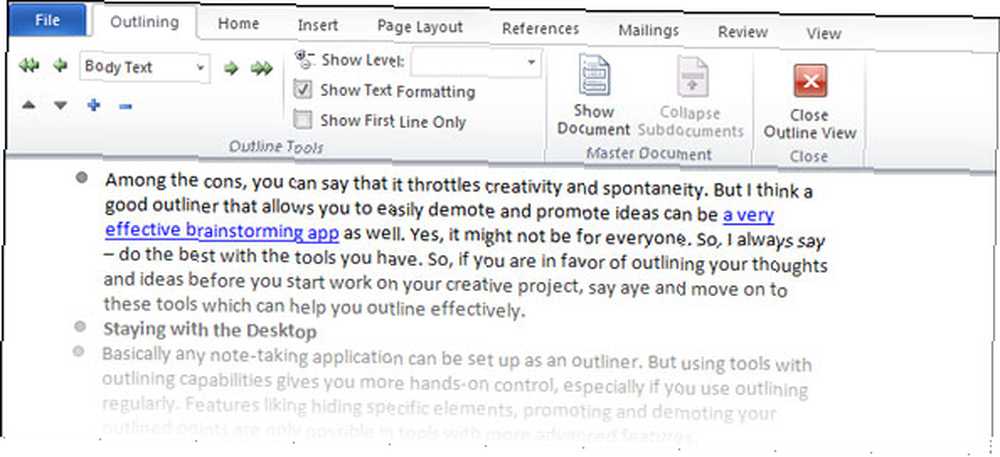
MS Word 2007'de Anahatlar Oluşturma ve Belgeyi Düzenleme MS Word 2007'de Anahatlar Oluşturma ve Belgeyi Düzenleme MS Word 2007'de Anahatlar Oluşturma ve Belgeyi Düzenleme hakkında ayrıntılı bir yazı yazdım. Anahat görünümü hala çok fazla MS Word sürümünün bir parçası. MS 2010'da (ve bildiğim kadarıyla 2013), MS Word ekranınızın sağ alt köşesinde bulunan minik Anahat düğmesini tıklayabilirsiniz. Anahat sekmesi, belgeniz üzerinde tam kontrol sağlar. Yukarıda belirtilen makalede açıklanan özelliklerin tümü geçerlidir.
Taslak özellikler, uzun bir belgeniz olduğunda ve bunları hızlı bir şekilde yeniden yapılandırmanız gerektiğinde gerçekten kendi başlarına gelir. MS Word'de anahatları kullanmanın daha verimli özelliklerinden biri, onları kolayca PowerPoint'e dışa aktarabilir ve nokta tabanlı slaytlarınızı hızlıca oluşturabilirsiniz..
Çevrimiçi olmak
Yaratıcı sanatçılar ve yazarlar, asgari arayüzler için bir eğime sahip olabilirler. Bazı web uygulamaları bunun ve ana hatlarıyla ilgili gereksinimlerin için mükemmeldir..
Oak Outliner

Oak Outliner klavye kısayolları dışında hiçbir şey kullanmadan hızlı anahatlar oluşturmanıza yardımcı olan minimal bir yazı uygulamasıdır. Sağ tıklamalı içerik menüsü, belgenizi yapılandırmanız için size daha fazla seçenek sunar.
Oak Outliner temel özellikleri:
- Oak Outliner, anahatlarınızı biçimlendirmek için Markdown sözdizimini tanır.
- Oak Outliner, metninizin bölümlerini taşımanıza, tanıtmanıza, indirmenize ve silmenize izin veren belirli anahat komutlarına sahiptir.
- Oak Outliner, ana hatlara yayılmış farklı öğeleri birbirine bağlamanızı ve bunları ortak bir başlık altına almanızı sağlar..
- Anahatınızın ayrıntılarını gizlemek ve büyük resmi görmek için metnin bölümlerini 'katlayabilirsiniz'.
- Anahatlar, tarayıcının önbelleğine kaydedilir. Başka bir yerde kullanmak için kopyalayıp yapıştırabilirsiniz..
- Ana hatları OPML dosyaları olarak dışa aktar.
WorkFlowy
Angela, birkaç yıl önce WorkFlowy ile WorkFlowy Zen Tarzı Listeleme ve Proje Yönetimi'ni WorkFlowy Zen Tarzı Listeleme ve Proje Yönetimi ile ilgili ayrıntılı bir inceleme yaptı. WorkFlowy ile ilgili kayda değer bir şey, başlangıçtan itibaren oldukça basit görünmesidir, ancak Angela'nın dediği gibi - WorkFlowy, bir proje yönetimi aracı veya daha çok gizlice davranırken, düzenli bir yapılacaklar listesi gibi görünme ve hareket etme gibi kabiliyetli bir yeteneğe sahiptir. zihin-mapper. Sitenin dediği gibi: liste yapmak, savaş yapmak.
WorkFlowy temel özellikleri:
- Her seferinde bir seviyeye odaklanmak için ana hatlarıyla gösterilen öğeleri genişletin ve daraltın.
- Notlar ana hatlara eklenebilir ve daha fazla ayrıntıyla doldurulabilir.
- Ana hatlar için pek kullanışlı olmasa da, listelenen öğeler tamamlandı olarak işaretlenebilir.
- Liste öğelerini yakınlaştırıp uzaklaştırabilir ve anahatlarınızın hiyerarşisini hızlı bir şekilde oluşturabilirsiniz.
- Listeden veya anahatlardan herhangi birini web'den içe aktarmak, yapıştırmak ve benzer şekilde anahatlarınızı biçimlendirilmiş veya düz metin dosyaları olarak dışa aktarmak için.
- Etiketleme, geniş ve karmaşık ana hatları yönetmenizi ve ortak öğelere etiketler atamanızı sağlar.
- Önemli WorkFlowy sayfalarını veya bunlara hızlı bir şekilde erişmek için düzenli olarak kullandıklarınızı yıldız verin.
- WorkFlowy, anahatlarınızı başkalarıyla paylaşmanıza ve ortak çalışmanıza olanak tanır.
WorkFlowy ücretsiz ve ücretli bir sürüme sahiptir. Ücretsiz sürümü, çoğu kullanıcı için yeterli olması gerektiğini düşündüğüm ayda 500 liste yapmanıza olanak tanıyor. Profesyonel kullanıcılar, sınırsız listeler, Dropbox yedekleri, tema ve yazı tipi kitaplığı, parola korumalı işbirliği ve yakında beklenen çevrimdışı düzenleme gibi diğer avantajlardan yararlanır. WorkFlowy ayrıca çevrimdışı çalışan ücretsiz bir iOS uygulamasına sahiptir. Web uygulaması için proxy gibi çalışan bir Android uygulaması mevcuttur..
Devlerin Ana Çizgisi

Devlerin Ana Çizgisi (TOG), büyük ve karmaşık belgeleri kolayca işleyebilen zengin özellikli bir ana hattır. Google hesabınızla TOG’ye giriş yapabilirsiniz ve HTTPS bağlantısı üzerinden çalıştığından emin olmak için bu güvenli olabilir. Web uygulamasının ücretsiz ve profesyonel bir hesabı var. TOG ayrıca bir Chrome uzantısına sahiptir.
Giants Outliner temel özellikleri:
- Tema destekli zengin bir metin editörüne (WYSIWYG) sahiptir..
- Giants Outliner Markdown ve Textile sözdizimini destekliyor.
- Kendi dosyalarınızı ayrı ayrı düğümlere ekleyin. Görüntüler ve video embedleri desteklenir.
- Sürükleyip bırakarak düğümleri üst düğümlerin altında düzenleyin. Düğümler ayrıca tanıtılabilir ve indirgenebilir.
- Belirtilen noktaları ayırt etmek ve erişimlerini kolaylaştırmak için etiketler ve etiketler uygulayın.
- Düğümleri verilere, önceliklere veya kontrol durumlarına göre sıralayın.
- Ücretsiz hesap üç ortak çalışana izin verir.
Sonuç
Ana hatlar olarak kullanılabilecek birkaç araç var. Ancak iyi bir ana hat, aşağıdaki temel özelliklere sahip olmalıdır:
- Düğümleri yükseltebilir ve indirgeyebilmelisiniz.
- Üzerinde çalışmadığınız bir düğümü gizleyebilmelisiniz.
- Anahatlarınızdaki diğer kişilerle işbirliği yapabilmeniz gerekir..
- Düğümleri bir anahattan diğerine kopyalayabilmeniz gerekir..
- Bir anahattı başka bir uygulamadan içe aktarabilmelisiniz. E.g: Belki bir OPML dosyası olarak.
- Anahatlarınızı dışa aktarabilir ve yedekleyebilmelisiniz.
- Anahatlarınızda arama yapabilmeniz gerekir.
Vikipedi, orada birkaç outliner uygulamaları listeleyen bir sayfaya sahiptir. Thinklinkr ve Knowcase gibi bazı ana hatlara yazma sırasında erişilemedi. Yani, sona geldiğimizde, size soracağım - en iyi kullandığınız ana kalem hangisidir (belki bir kalem ve kağıt!)? Yaratıcı bir amaç için mi yoksa sadece basit listeler oluşturmak için mi kullandınız? Yorumlarda ateş.
Image Credit: Shutterstock ile boş bir not defteri olan dizüstü bilgisayar











